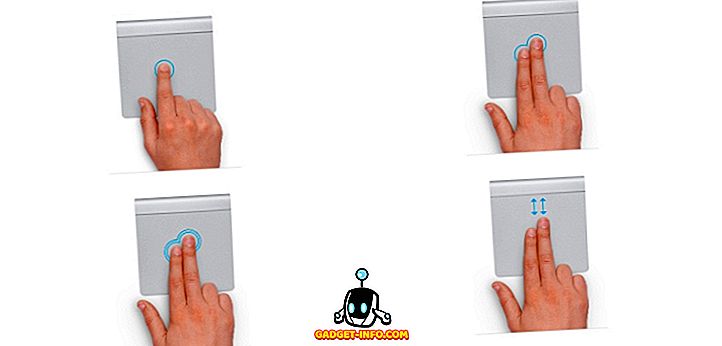어쩌면 스마트 폰이나 PC에서 전자 책, 소설 또는 재미있는 기사를 온라인으로 읽는 것일 수 있으며, 그 의미를 모르는 단어 나 구를 발견 할 수 있습니다. 당연히, 당신은 구글이지만, 우리가 그것이 즉시 방법이되는 것에는 아무데도 없다고 말할 때 당신은 동의 할 것입니다.
PC에서 웹을 탐색하고 Chrome을 사용하는 경우 Google의 사전 확장 프로그램을 사용하여 단어를 두 번 클릭하여 즉시 정의 할 수 있습니다. 이것이 PC를위한 가장 빠른 방법입니다 (다른 브라우저에서도 비슷한 확장 기능을 사용할 수 있습니다). 하지만, 당신의 안드로이드 스마트 폰은 어떻습니까? 그것을위한 가장 빠른 방법은 무엇입니까? 자, 여기이 기사에서 우리는 여러분에게 그것을 정확하게 보여줄 것입니다. 다음은 Android에서 정의를 찾는 가장 빠른 5 가지 방법입니다.
1. Google Now on Tap
Android Marshmallow (이상)의 간과 된 기능 중 하나는 Now on Tap 기능입니다. 그렇습니다. 안드로이드 6.0이 출시되는 동안 과대 광고가 발생 했었지만 지금은 매일 사용량이 매우 낮습니다. 또한 최근의 Google Pixel 버전 (Android 7.1 실행)은 Now on Tap 기능을 Google Assitant로 바꿨습니다. 원할 경우 Now on Tap으로 다시 전환 할 수 있습니다.
다양한 멋진 기능 중에서 Now on Tap 은 화면의 선택된 텍스트에 대한 검색 결과 (정의 및 의미 읽기)를 제공합니다 . 한 단어를 선택하면 그 단어의 정의를 직접 보여줍니다. 이것은 확실히 스마트 폰에서 사용하는 것을 좋아하는 Now On Tap 기능 중 하나이며 확실히 생산성을 높입니다.
사용법은 간단합니다. 홈 버튼을 길게 눌러 Now on Tap을 시작하십시오 . Now on Tap 옵션에서 손가락 아이콘 을 누릅니다. 이제 텍스트 를 선택할 수 있어야 합니다 . 단어를 탭하면 정의가 나타납니다. 이는 앱에서 기본적으로 텍스트를 선택할 수없는 경우에 특히 유용합니다.
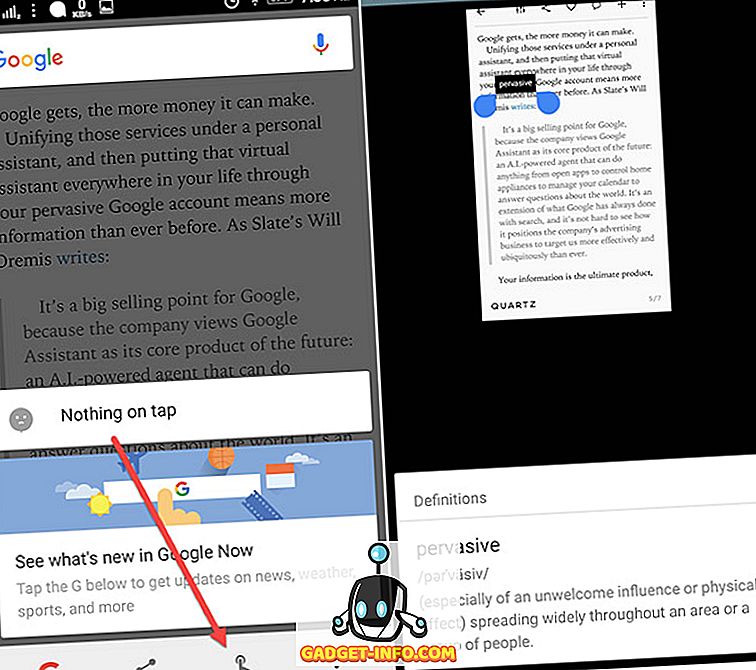
2. Now on Tap Integrated with Chrome
Chrome에는 멋진 기능이있어서 즉시 정의를 얻을 수 있습니다. 그리고 실제로 내부에 통합 된 Now on Tap 기능입니다. 따라서 단어를 선택 하면 정의가 나타납니다. 전체보기에서 패널 을 위로 올려야 볼 수 있습니다.
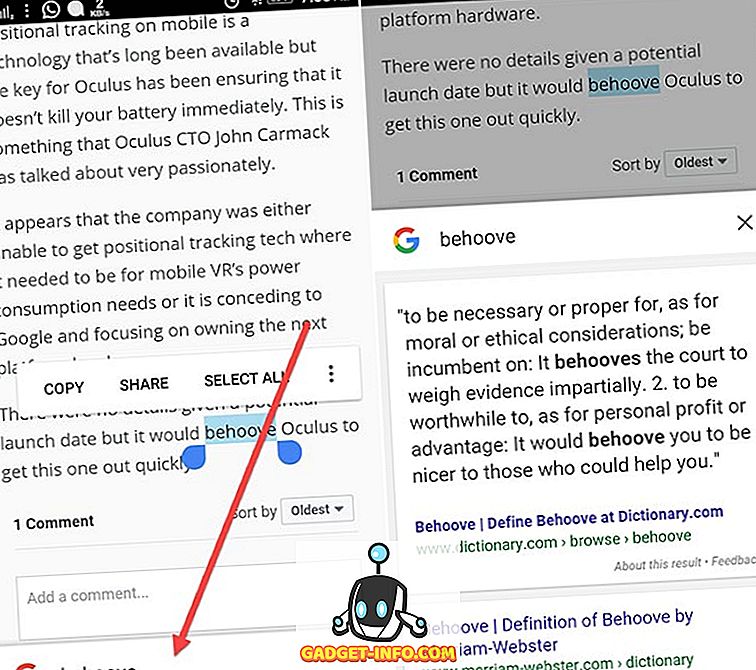
3. 텍스트 보좌관
Text Aide (인앱 구매가 무료)는 선택한 텍스트로 다양한 작업을 수행하는 데 도움이되는 최고의 앱 중 하나입니다. 그리고, 그것이 훌륭하게하는 일 중 하나는 정의를 찾는 것입니다. 그래서 앱을 다운로드하면 설치하도록 안내해 드리겠습니다.
그것을 설정하십시오.
앱이 제공하는 많은 다른 기능이 있지만 정의 기능에 초점을 맞출 것입니다. 이제 두 가지 방식으로 단어를 정의 할 수 있습니다. 첫 번째는 텍스트를 복사 할 때이고 두 번째는 앱의 정의 명령으로 텍스트를 공유 할 때입니다. 이 기능을 사용하려면 상단 의 복사 상자 를 탭하기 만하면됩니다. 이렇게하면 알림 상자에서 트리거 상자 가 활성화됩니다. 여기에서 텍스트를 복사 할 때 다른 기능을 실행할 수 있습니다. 첫 번째 기능은 Define입니다. 따라서 활성화하려면 탭하십시오.
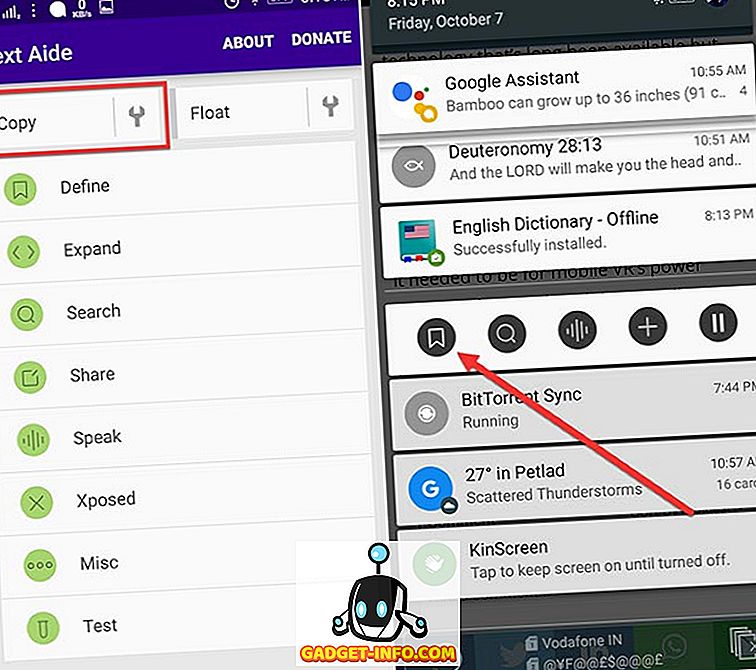
이제 단어 / 텍스트를 복사 할 때마다 정의가있는 패널이 나타납니다. 또한 Text Aide가이 앱의 모든 정의를 포착하기 때문에 Livio 's English Dictionary (무료)를 다운로드해야합니다. 다운로드 링크는 패널 자체에 있습니다.
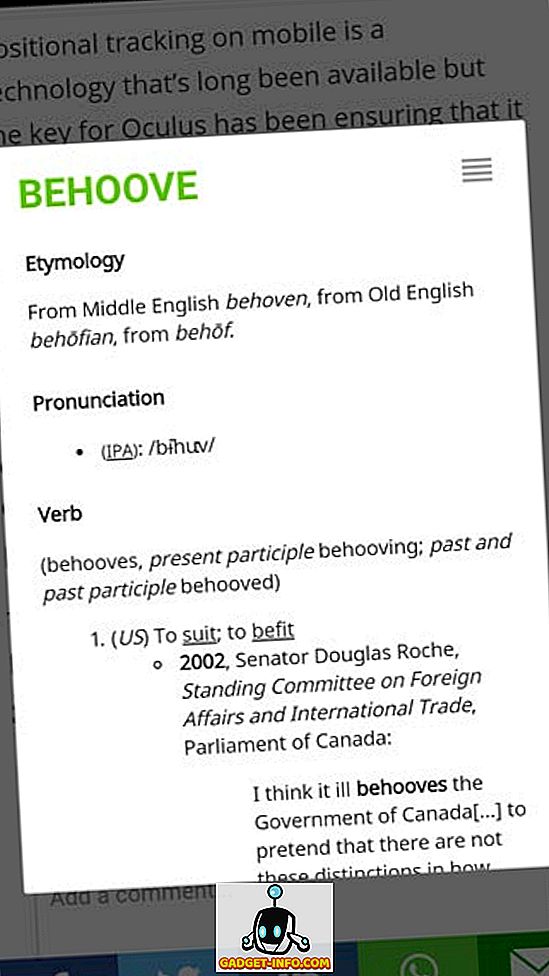
트리거 상자에서이 기능을 더 해제하여 복사하는 동안 다른 작업을 수행 할 수 있습니다. 이제 두 번째 방법은 정의 명령으로 텍스트를 공유하는 것입니다 . 텍스트를 선택하면 공유 할 수있는 옵션이 나타납니다. 공유 패널에서 정의를 누릅니다.
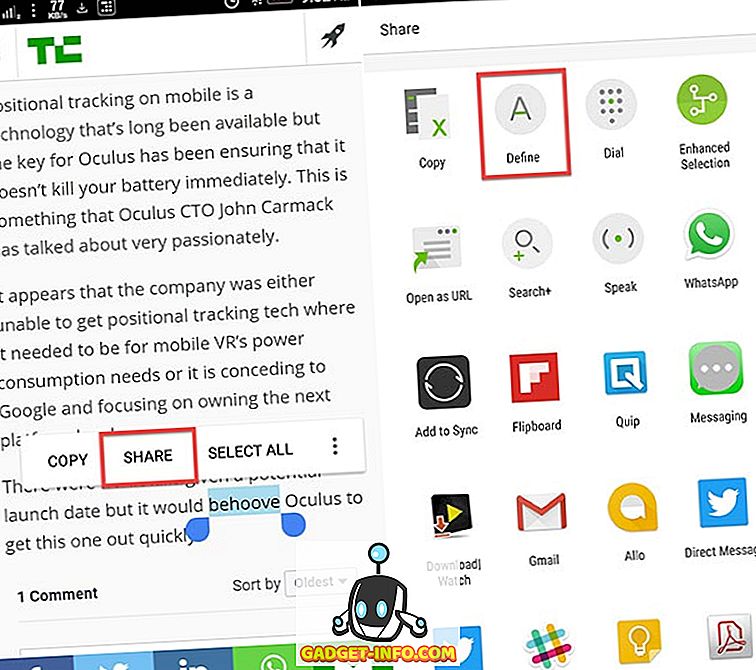
또한 가장 좋은 점 중 하나는 오프라인 에서도 작동 한다는 것입니다.
4. 정의
정의 (무료)는 단어를 정의하기위한 또 다른 멋진 단어입니다. 단어를 정의하는 데 있어 보다 실용적이고 간단한 방법을 사용 합니다. 예, 프로세스는 위와 거의 같습니다. 그러나 Define 앱은 약간 다르게 적용됩니다. 텍스트를 복사 할 때 의미를 발견했다는 알림을 표시합니다 . 그런 다음 알림을 탭하여 의미를 파악할 수 있습니다. 글쎄, 실용적인 것은 패널에 정의를 직접 팝업하지 않는다는 것입니다. 복사 한 텍스트로 다른 작업을하고 싶다면 어떻게해야할까요? 그렇게하면 팝업으로 방해받지 않고 10 초 후에 알림이 자동으로 사라집니다.
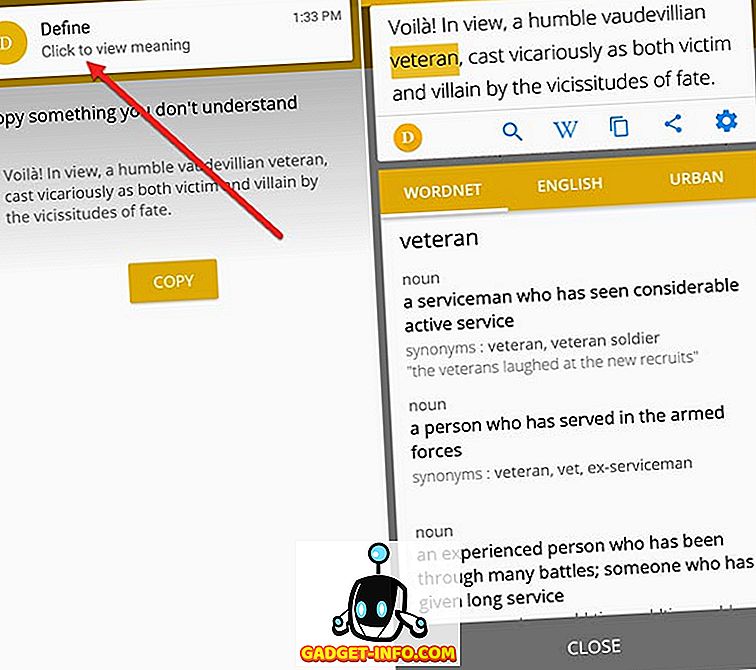
그 외에도 완전한 문장을 복사하고 단어를 두드리는 것만으로 그 의미를 알 수 있습니다. Urban Dictionary를 포함한 원하는 사전을 다운로드 하고 가장 많이 사용 된 것을 정렬 할 수 있습니다. 그리고 오프라인 에서도 작동 한다는 것은 말할 필요도 없습니다.
5. 온 터치 사전
글쎄, 만약 당신이 여분의 기능을 원하지 않고 오직 정의 단어에 집착하고 싶다면 onTouch Dictionary app (무료)를 사용할 수 있습니다. 이 과정도 여기에서 동일합니다. 단어 를 복사하면 정의가있는 팝업이 나타납니다 .
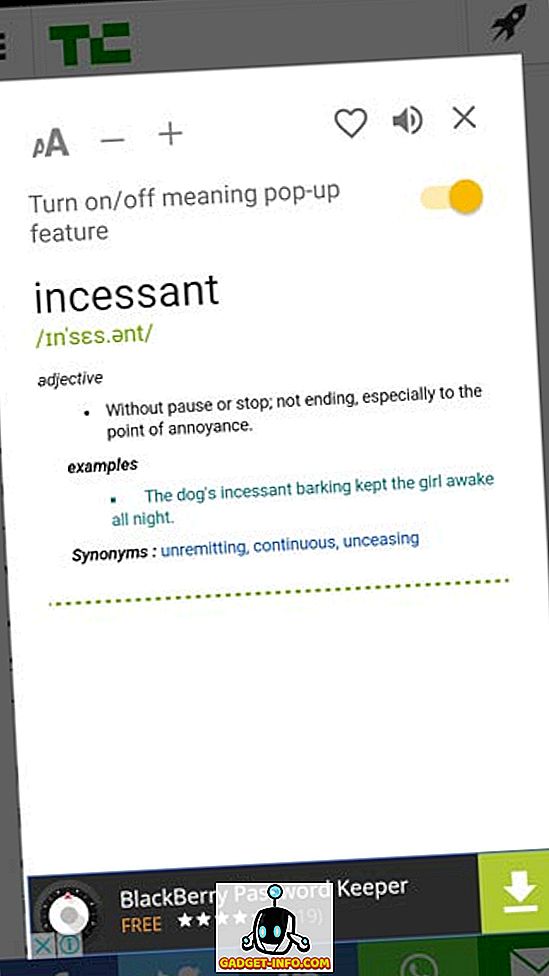
의미 에 대한 인앱 검색, 검색 한 단어의 기록 및 사전에 자신의 단어를 추가 할 수있는 기능 등 이 포함되어 있습니다 . 심지어 오프라인 에서도 작동합니다 .
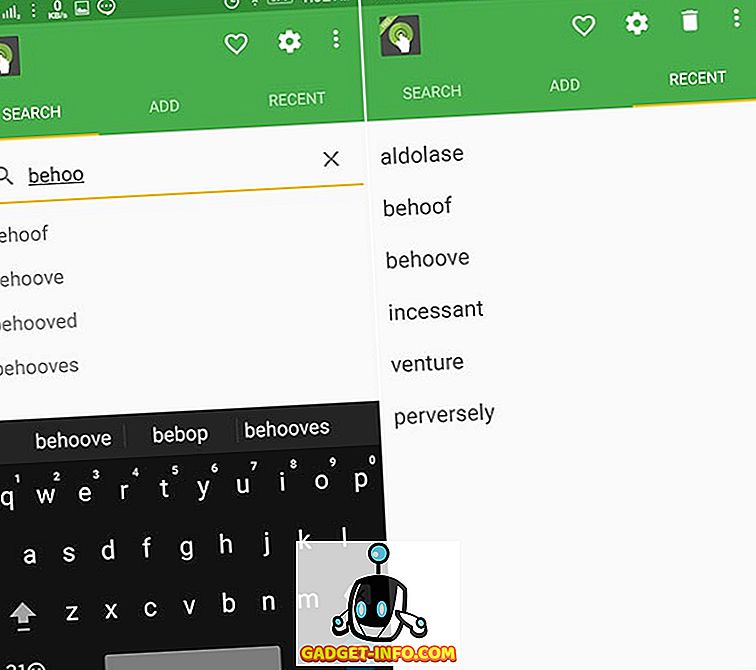
그러나 무료 버전의 광고를 처리해야 할 수도 있습니다.
Android에서 즉시 정의 찾기
따라서 Android에서 정의를 찾는 가장 빠르고 가장 빠른 방법입니다. 개인적으로는 Google Now on Tap을 사용합니다. 단어를 정의 할뿐만 아니라 더 많은 정보를 제공하기 때문입니다. 그것과는 별개로, Define App은 내 생각에 사용자 친화적이며 광고도 없습니다. 그래서 앱을 고수하고 싶다면 추천합니다. 글쎄, 이 기사에 추가 할 다른 방법이 있다면, 아래의 코멘트 섹션에서 언급하십시오.